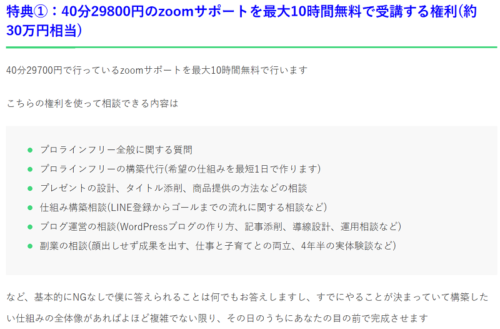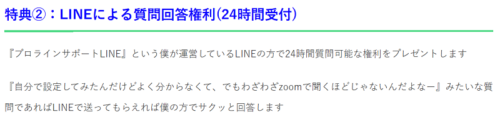こんにちは、さんパパです!
今回はプロラインフリーの完了ページの作り方と活用事例について解説をしていきます
アンケートの回答後やスケジュール予約を取ってもらった後に次の行動を促すページを用意することで、友だちは次に何をすべきなのかが分かるので反応率を高めることができます
本記事ではプロラインフリーを使った完了ページの作成方法から活用事例までを初心者にもわかりやすくお伝えしますので、参考にしながら設定してみてください

この記事を書いた人
2021年にプロラインフリーを使って集客・販売・サポートを自動化し、子供との時間を最優先にする生活を続けています。コンサルタントとしても4年で1500人以上の相談に乗ってきましたが、元々はブログを毎日書いてアドセンス広告で収益を得ていました。しかしあまりにも疲弊し過ぎるため自動化の方向へと舵を切り、メルマガ→LINEマーケティングと階段を登ってきた感じです。得意なのはコンテンツ(無形商品)販売の自動化なので『商品はあるけど売れない、人が集まらない、個別対応が多くて時間がない』みたいな方は特に相談に乗れるかなと思います(プロフィール詳細はこちら>)

プロラインフリーの完了ページを作る目的
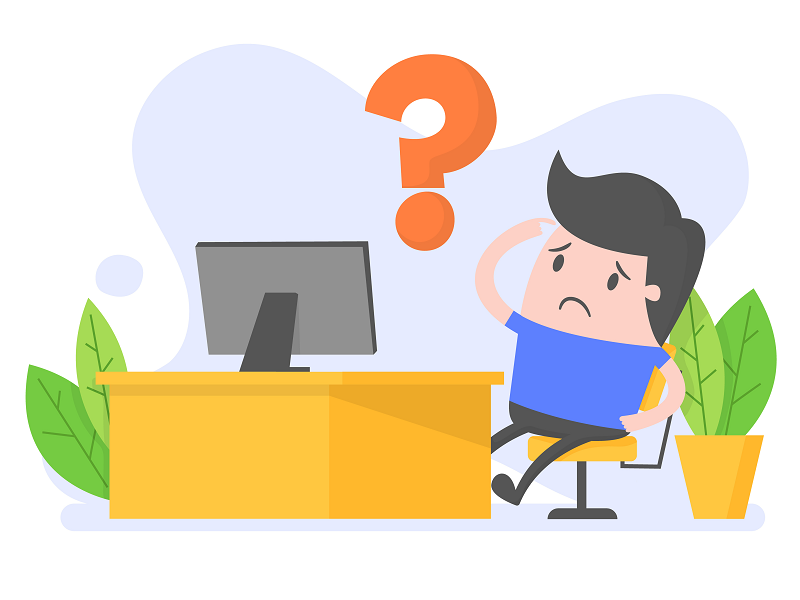
簡単にプロラインフリーの完了ページを作る目的について触れておきます(既に知ってる方は『プロラインフリーの完了ページの作り方』まで飛んでください)
完了ページとは何か?
完了ページとは友だちがアンケートの回答や予約、商品の購入といった行動をとってくれた直後に表示させるページのことです
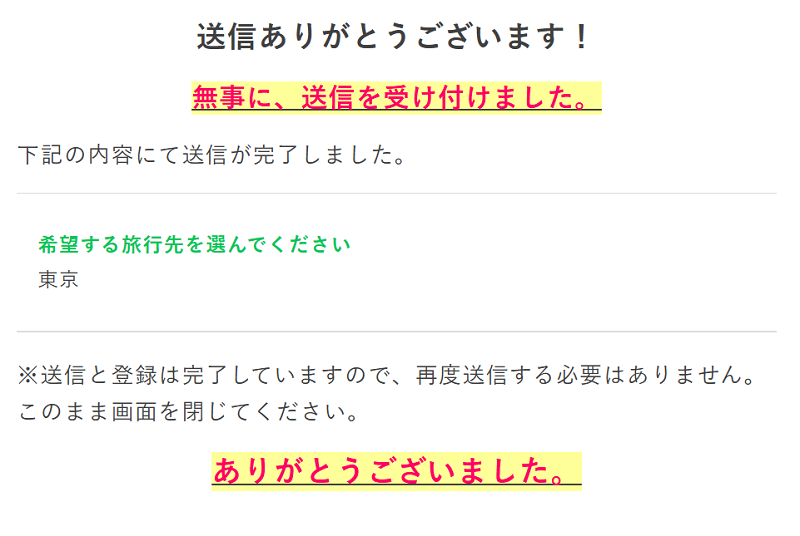
上記はプロラインフリーのアンケートフォーム回答時の完了ページですが、デフォルトでは上記のようなページになっています
このページをカスタマイズすることで友だちの反応を高めることができます
完了ページの目的
一般的に完了ページの目的は『行動してくれたお礼』を伝えるために存在しています(上記の完了ページも回答のお礼と内容を伝えています)
ただ、それだけだとせっかく行動してくれたアクティブな友だちとの関係性が一旦、リセットされてしまうようにも見えてしまいます
そこで完了ページに
- 次のプレゼント紹介と受け取り方の説明
- 購入した商品の受け取り方と関連商品の紹介
- 面談予約の日程確認と当日までに見ておく資料の配布
といった表記を加えることで次の行動が明確になり、より深い関係の構築を実現することができます
プロラインフリーの完了ページの作り方

手順①:完了ページを新規作成する
まずはプロラインフリーにログインをして、『登録フォーム(アンケート▼)→完了ページ』から完了ページを新規作成します
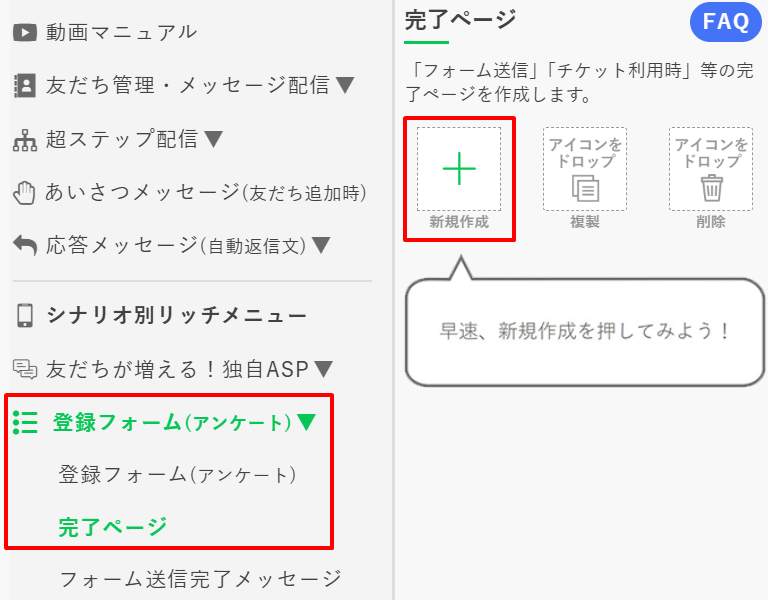
分かりやすいように完了ページに名前も付けておきます(今回は『完了ページ参考例』という名前にしました)
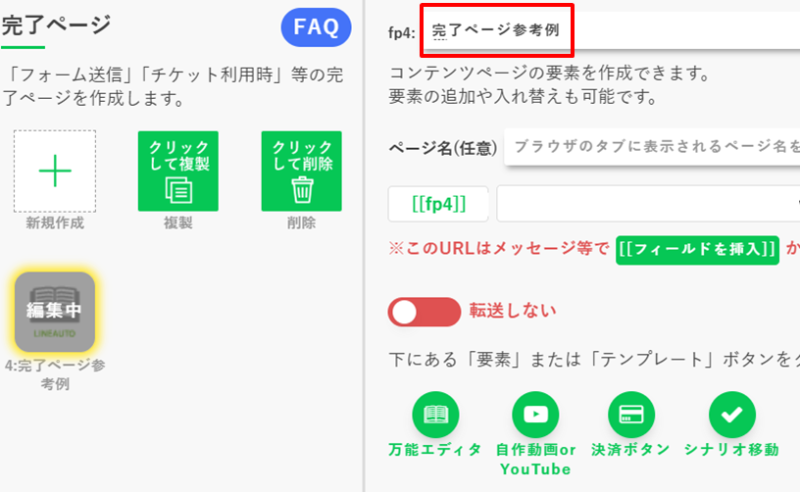
手順②:要素を追加する
完了ページに要素を追加していきます。ここでは『万能エディタ』と『自作動画orYoutube』を選択します
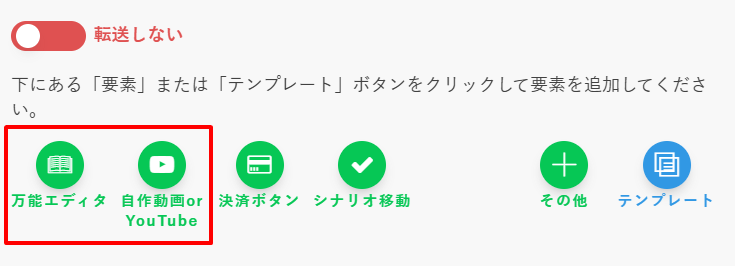
すると下記のように要素が追加され、それぞれを編集できるようになります
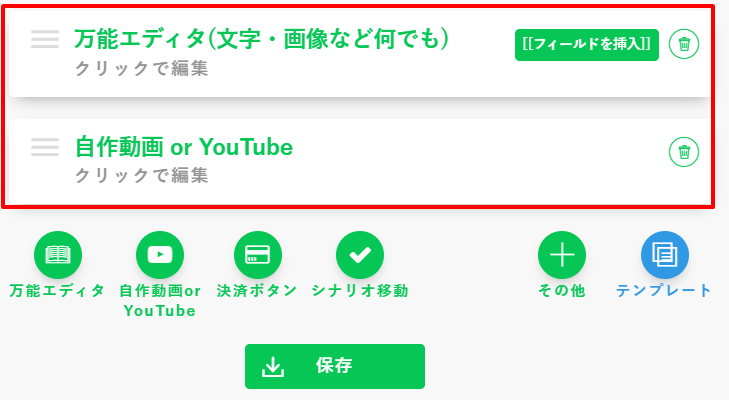
手順③:完了ページを作成する
追加した要素をクリックして完了ページを作成します
万能エディタをクリックするとブログやnoteのような記事を執筆できるようになるので、必要な情報を書いていきます
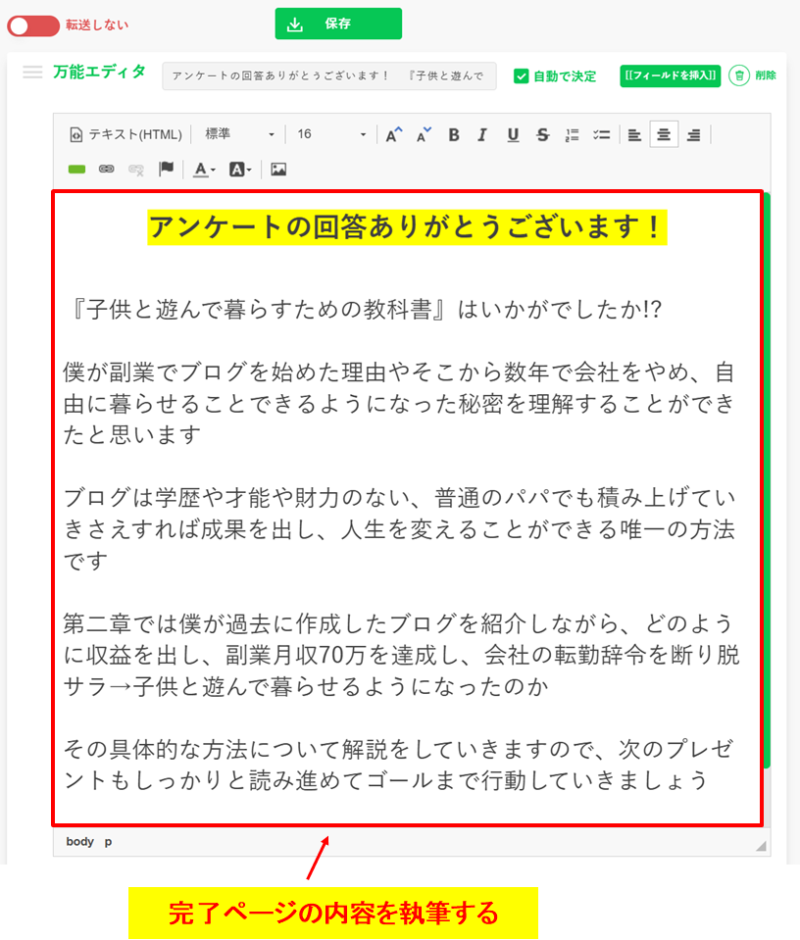
動画を載せたい場合はYoutube公開した動画を限定公開にしてURLを貼り付ける、もしくはプロラインフリーにアップロードして見せることもできます
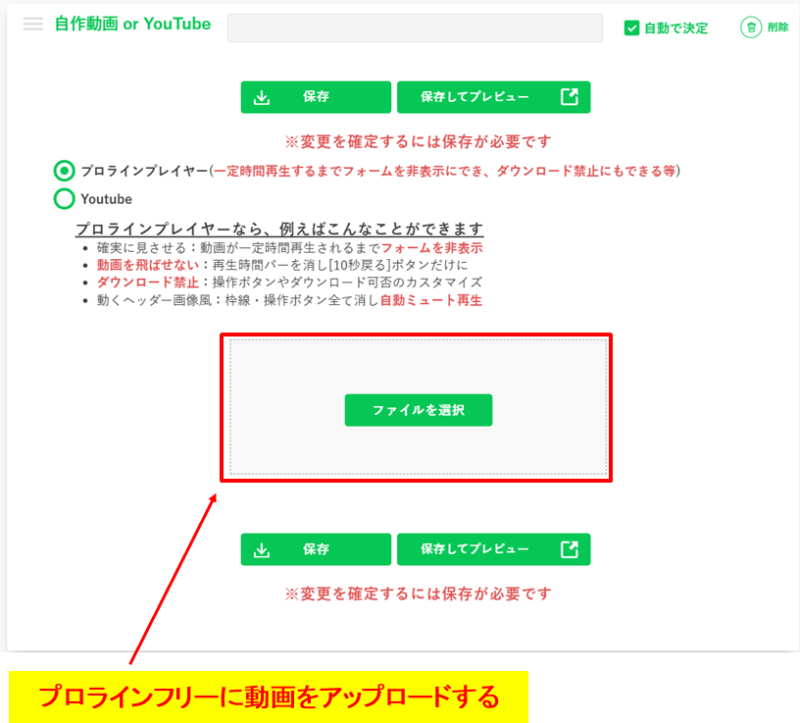
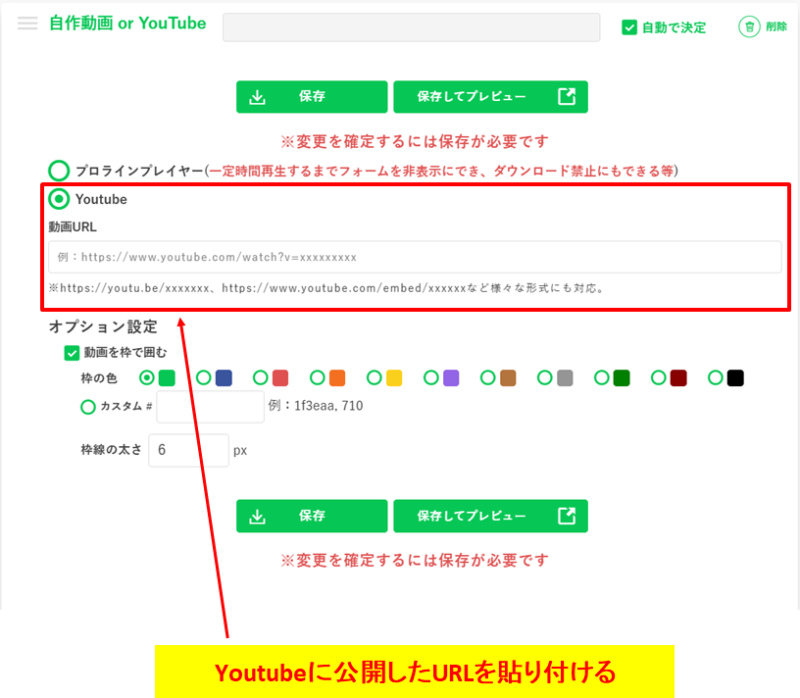
vimeo(ビメオ)で動画を公開してる人もHTMLコードを利用すれば完了ページに載せることができます
手順④:作成した完了ページを設置する
完了ページの作成が終わり、保存まで完了したら作成したページを設置していきます
今回はアンケートフォームの回答が終わった際の完了ページとして設置したいと思います(アンケートフォームの作成については『プロラインフリーアンケートフォーム完全ガイド|使い方&活用事例』をご覧ください)
『登録フォーム(アンケート)▼』→『登録フォーム(アンケート)』から、完了ページを設置したいアンケートフォームを選択します
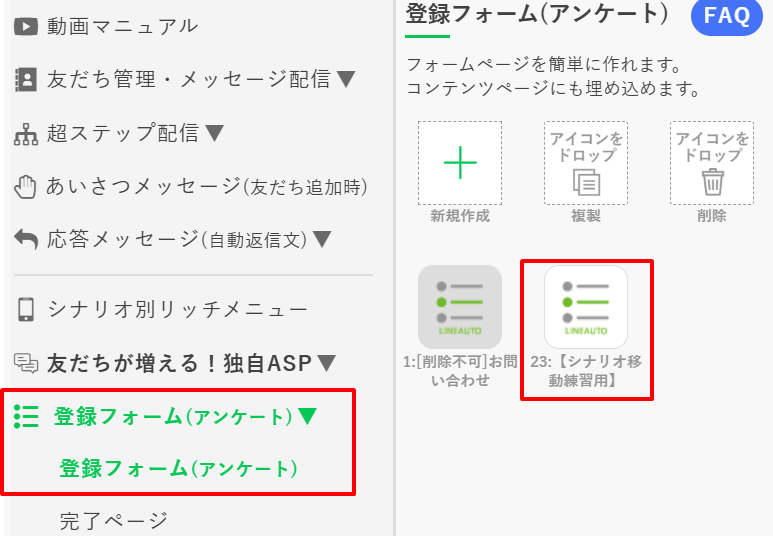
『完了ページをカスタマイズ』にチェックを入れ、『完了ページを指定』から設置したい完了ページを選択します
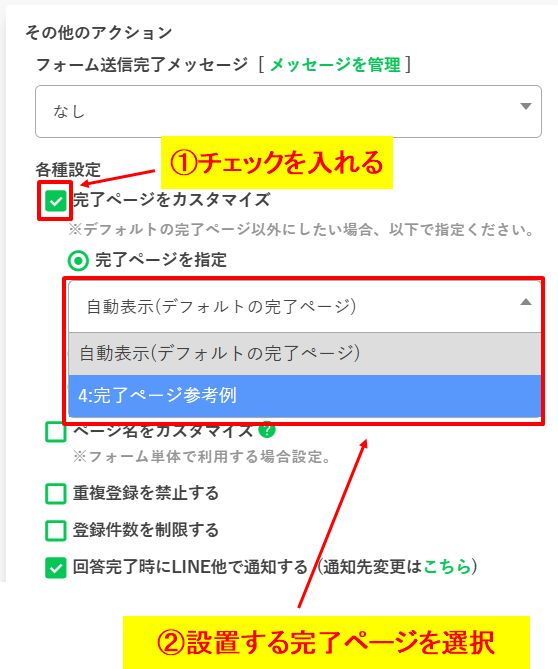
これで『該当するアンケートフォームの回答が終わる→作成した完了ページが表示される→次のアクションが明確になり反応率が高まる』といったことを実現できます
今回は『LINEメッセージを見てください』と伝えましたが、他にも完了ページに『次のプレゼントを設置する』『次回の予約フォームを載せる』といったこともできますから、いろいろとカスタマイズして反応の高いページを作ってみてください
プロラインフリーの完了ページの活用事例

完了ページはアンケートフォームの他にも活用事例がありますので載せておきます
活用事例①:予約フォームと連携する
予約フォームと連携することで次のプレゼントの配布、予約のお礼、日程の確認などができます
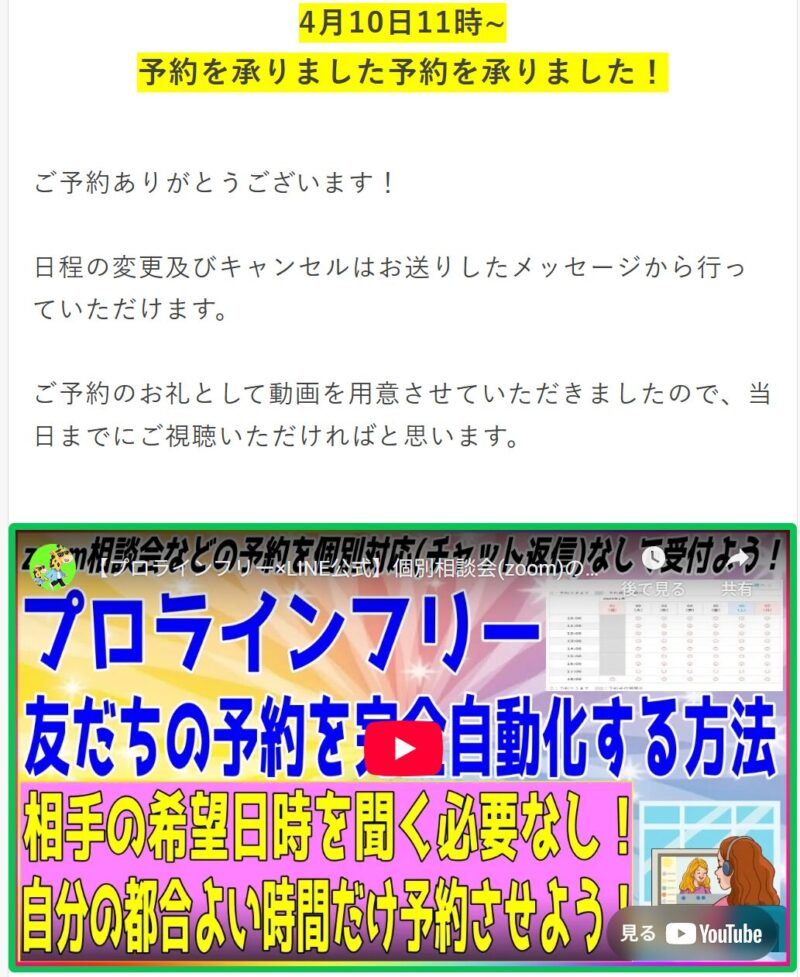
完了ページの設定は『スケジュール/イベント予約→カレンダーを作る→カレンダーを選択→<3.完了画面>→(登録フォームの)「完了ページ」を設定』で行います
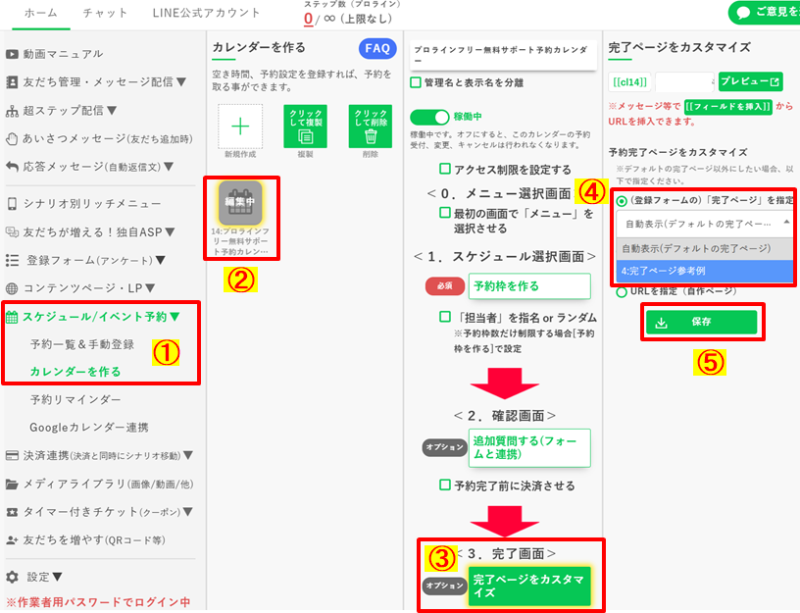
予約受付後にプレゼントの配布や注意事項、当日までにやって欲しいことなどを明記しておくことで、次の行動につなげることができますね
活用事例②:クーポン(タイマー付きチケット)と連携する
クーポン(タイマー付きチケット)と連携することで次回使えるクーポンをその場で発行したり、別商品の紹介をすることができます
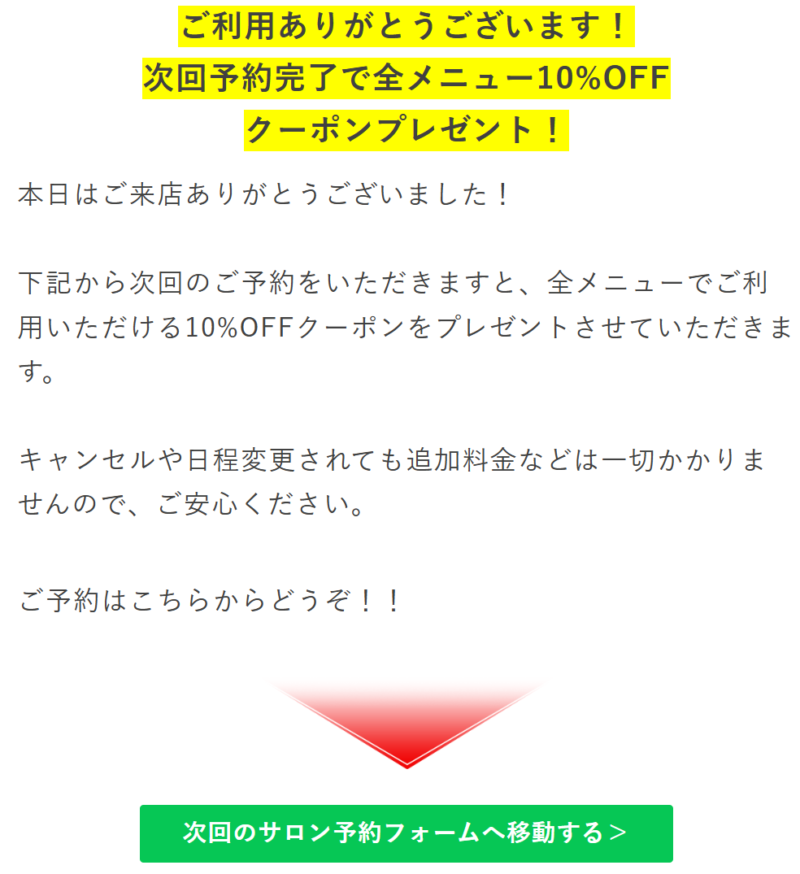
完了ページの設定は『タイマー付きチケット(クーポン)→チケットを作る→クーポンを選択→チケット利用時に完了ページに移動する→完了ページを指定』で行います
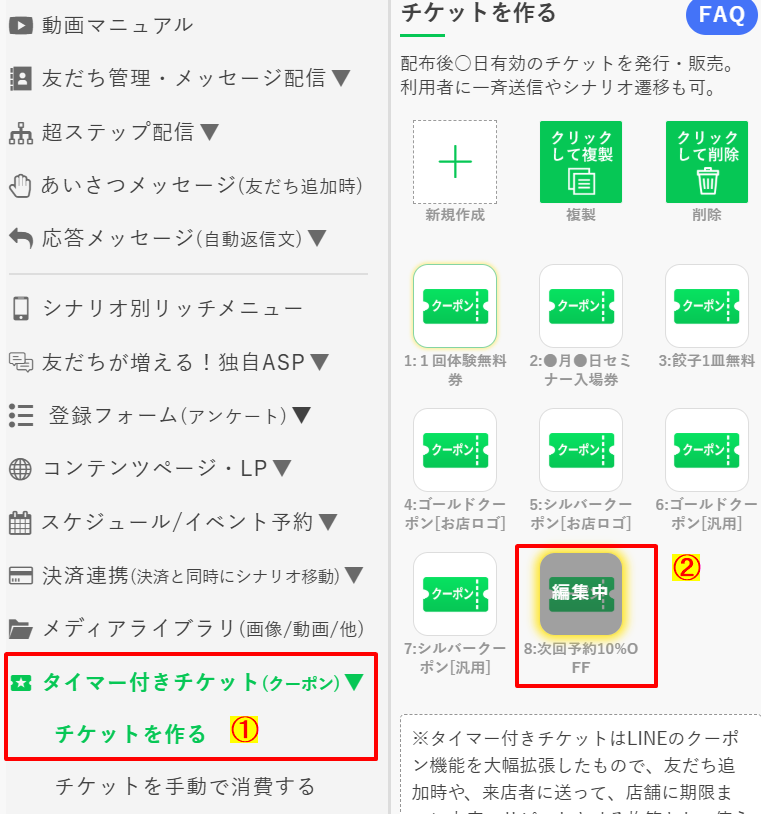
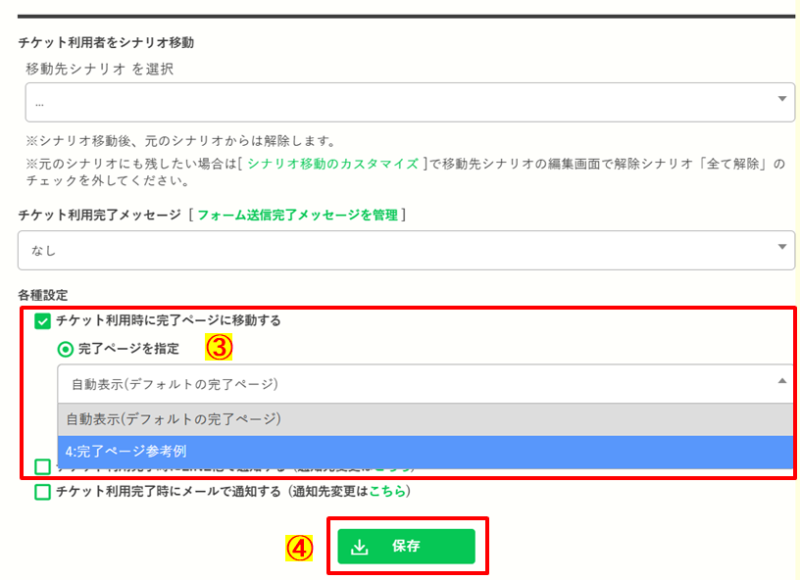
店頭でクーポン利用時に次回予約を取ることでリピート率を上げることができるので、店舗運営してる方はぜひ利用してみてください
活用事例③:外部ページと連携する
WordPressにプロラインフリーで作成したアンケートフォームを埋め込んだり、決済終了時に『任意のURL』を設定できるサイトであれば、プロラインフリーの完了ページを指定することで次のアクションにつなげることができます
例えばプロラインフリーから『プロラインフリー攻略ブログ(外部サイト)』に飛ばす際、『コンテンツページ・LP→自作ページに転送(転送時にシナリオ移動/転送先でフォームを利用)→新規作成』をクリックします
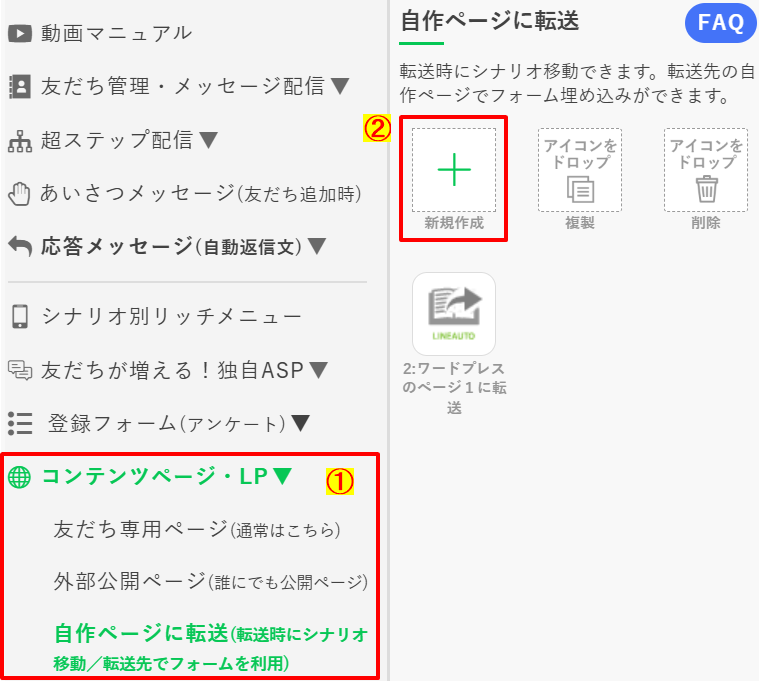
続いて『③でページ名を決める→④で転送したいページのURLを入力する→⑤のURLをコピー』します
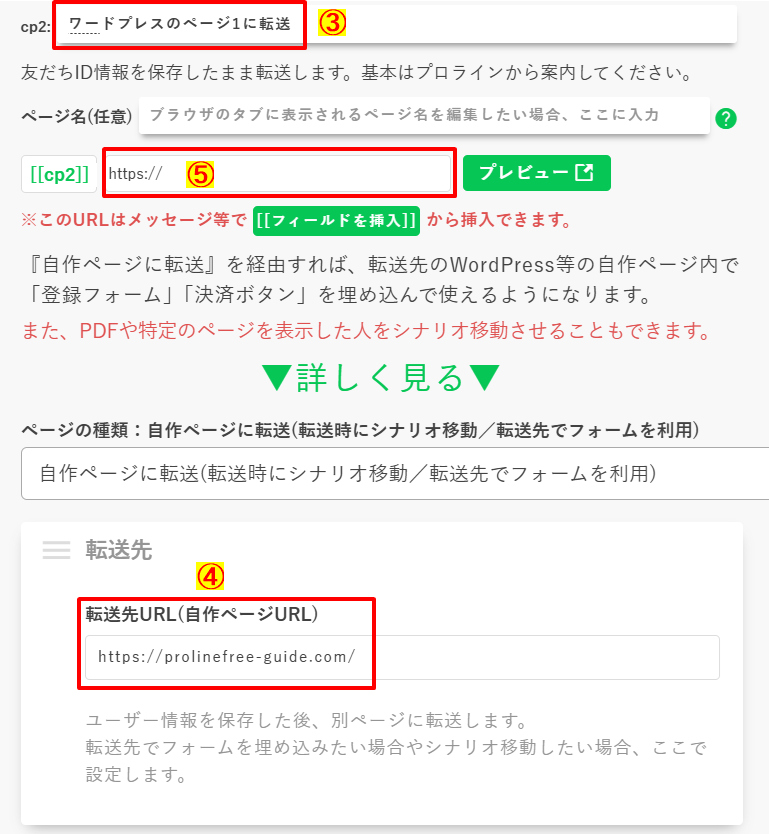
するとプロラインフリーから外部サイトに飛ばす際、『⑤のURL』を利用することで転送先のURL末尾に『?uid=[[uid]]』が付いた状態で移動します
この『uid』は『プロラインフリーの情報を引き継いでいる』ということになるので、そのページにプロラインフリーのフォームを設置し、完了ページを設定することで『プロラインフリー→Wordpress(外部サイト)→プロラインフリーに戻す』といったことができるようになります
WordPress以外でも特定のアクション終了後のページを任意で決められる状況であれば、『自作ページに転送』を使うことで『uid』を引き継ぐことでプロラインフリーに戻すことができると思うので、『LINEは使いたいけど、今使っているサイトやサービスも使いたい』といった場合はこの機能を使うと良いですね
記事のまとめ

というわけでプロラインフリーの完了ページの作り方と活用事例についてのお話しでした
完了ページに訪れるということは『読者さんが何かしらの行動をした』という事実の裏返しでもあります
つまり『行動した人=興味のある人=お客さんになる可能性が高い人』でもあります(もしくはすでに商品などの購入をした人)
売り上げや反応を伸ばしていくにはこういった『反応の高い人をどれだけ大切にできるか』がもの凄く重要になります
新規ばかりを集めることに必死になり、売り上げが伸びないという人は、少し立ち止まって既存のアクティブユーザーへの価値提供や行動方針が分かりやすくフォローできているかを見直してみると、数値が改善され、結果として売り上げが伸びたりします
完了ページをデフォルトのままにしてる人をよく見かけますが、個人的には初期の段階で設定しておくことをおすすめしますので、ぜひ作りこんでみてくださいね!